Na semana passada, meu controle remoto da TV Samsung começou a funcionar mal do nada.
O problema começou quando o botão liga / desliga parou de funcionar. No entanto, com o passar do tempo, outros botões do controle remoto também pararam de funcionar.
Eu pensei que poderia haver um problema com as baterias, mas a troca das células não funcionou.
Era hora de eu pedir um controle remoto de substituição.
Eu pesquisei alguns controles remotos universais, mas não fiquei impressionado com muitos, então decidi encomendar um controle remoto original da Samsung.
No entanto, o site disse que levará quase 10 dias para o controle remoto chegar. O que eu deveria fazer até então?
Foi quando decidi usar meu iPhone como controle remoto.
Mas quando fiz minha pesquisa, a maioria dos guias na internet estava focada no uso de telefones Android como controle remoto para TVs Samsung.
Então, eu tive que vasculhar uma tonelada de informações irrelevantes em fóruns e blogs para encontrar uma maneira viável de usar meu iPhone como controle remoto.
Para ajudá-lo a economizar o incômodo eu compilei todas as informações neste artigo.
Você pode usar seu iPhone como controle remoto para TV Samsung instalando o aplicativo JustABlip. Se você não quiser usar isso, também poderá controlar sua TV Samsung diretamente usando o aplicativo SmartThings.
Além disso, também expliquei como você pode usar o AirPlay 2 para controlar sua TV Samsung.
Transforme seu iPhone em um controle remoto usando JustABlip


JustABlip é um widget para TVs Samsung que está disponível na App Store.
É muito fácil de instalar e permite controlar sua TV Samsung sem limitações.
Antes de usar o aplicativo, certifique-se de que sua TV Samsung e seu telefone estejam conectados ao mesmo Wi-Fi.
Feito isso, siga estes passos:
- Instale o aplicativo da App Store.
- Inicie o aplicativo e clique em Find TV. Certifique-se de que sua TV está ligada.
- O aplicativo detectará sua TV automaticamente, clique em conectar.
- Depois disso, um pop-up aparecerá na tela e selecione Permitir, que permitirá que o aplicativo controle a TV.
Você também pode usar o aplicativo como um widget da Central de Notificações. Isso significa que você não precisará iniciar o aplicativo toda vez que quiser assistir à TV.
Use o SmartThings para controlar sua TV Samsung


Todas as TVs Samsung vêm com Samsung SmartThings integrados. Você pode instalar o aplicativo no seu iPhone e usá-lo como controle remoto da sua TV.
Aqui está o que você precisa fazer:
- Verifique se a TV e o dispositivo que você está usando estão conectados ao mesmo Wi-Fi.
- Instale o aplicativo Samsung SmartThings.
- Inicie o aplicativo e adicione sua TV à lista de dispositivos.
- Vá para o menu e selecione sua TV.
- Um controle remoto virtual aparecerá no seu telefone, dependendo do modelo da TV.
As opções de controle disponíveis variam de acordo com o modelo da sua TV.
Com o aplicativo, você poderá alterar o volume da TV, alterar os canais, acessar a página inicial, iniciar aplicativos e abrir o guia.
Conecte seu iPhone a TVs Samsung compatíveis com AirPlay 24
Dependendo do modelo da sua TV, você pode usar o AirPlay para controlá-la. A maioria das TVs Samsung lançadas após 2018 oferecem esse recurso.
Algumas das TVs Samsung compatíveis com AirPlay 2 são:
| 2018 | 2019 | 2020 |
|---|---|---|
| Smart Full HDTV N5300, TV 4K UHD, QLED 4K, TV Frame | TV Frame, TV Serif, TV 4K UHD, TVs QLED 8K e 4K | TVs Crystal UHD, projetor Premiere, TV Frame, TV Serif, TVs QLED 8K e 4K |
Aqui está o que você precisa fazer para usar o AirPlay 2 para controlar sua TV Samsung:
- Abra o centro de controle no seu iPhone.
- Selecione o espelhamento de tela e, no menu, escolha sua TV Samsung.
- Digite o código que aparece na tela.
Isso é tudo que você precisa fazer. Depois disso, você poderá transmitir mídia do seu telefone para a sua TV Samsung.
Use um HDMI com seu iPhone
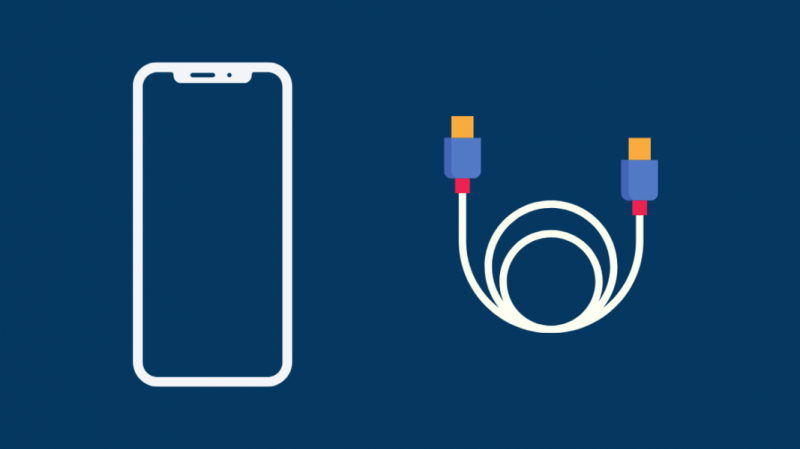
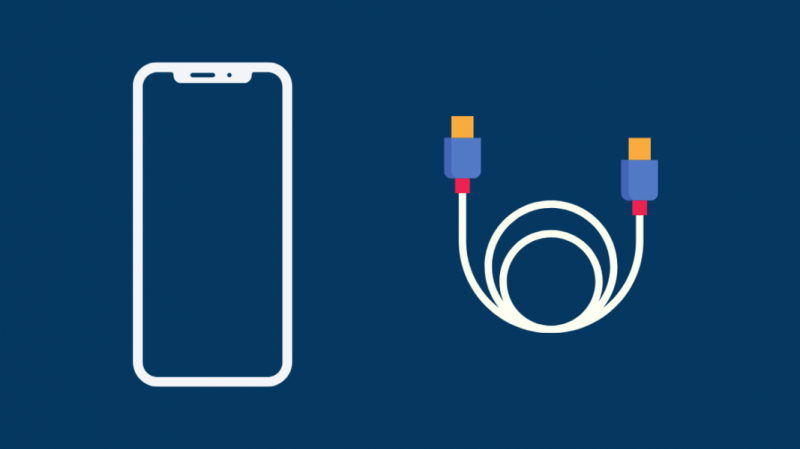
Se você tiver um modelo de TV Samsung mais antigo que não seja compatível com AirPlay2, você pode conectar seu iPhone à TV com uma porta HDMI.
No entanto, para isso, você precisará de um cabo HDMI e um adaptador HDMI para porta relâmpago.
É melhor investir em um cabo HDMI longo para que você não precise se sentar perto da TV.
Depois de ter o hardware necessário, tudo o que você precisa fazer é conectar o telefone à sua TV. Agora você poderá transmitir qualquer coisa do seu iPhone para sua TV.
Instalar aplicativos de terceiros
Se você não quiser usar os métodos mencionados neste artigo, também poderá usar outros aplicativos:
- Airbeam para transmitir mídia para sua TV
- Unified Remote como um controle remoto universal
- Sure Universal Remote que imita controles remotos da vida real.
Encomende um controle remoto de substituição


Embora existam vários aplicativos que você pode usar, a melhor maneira de lidar com isso é solicitando um controle remoto de substituição.
Você pode encomendar o controle remoto original da Samsung ou um controle remoto universal. No entanto, é sempre recomendável que você escolha o controle remoto original da Samsung.
Conclusão
Você pode controlar sua TV Samsung de várias maneiras sem um controle remoto.
O ControlMeister é outra opção que não cobra um centavo. Você pode usar o aplicativo em seu iPhone ou iPad com iOS 11 ou superior.
Ele oferece uma variedade de recursos dos quais você pode se beneficiar. Você não terá que lidar com quaisquer restrições.
Você também pode gostar de ler
- Como conectar o iPhone à TV Samsung com USB: explicado
- O que fazer se eu perder meu controle remoto da TV Samsung?: Guia Completo
- As Smart TVs Samsung têm câmeras? tudo o que você precisa saber
- As TVs Samsung têm Roku?: Como instalar em minutos
- Como assistir a Apple TV na TV Samsung: guia detalhado
perguntas frequentes
Posso usar meu iPhone como controle remoto para TV Samsung?
Sim, você pode baixar um aplicativo de controle remoto universal ou usar o Samsung SamrtThings para usar seu iPhone como controle remoto para a TV Samsung.
Como conecto meu telefone à minha TV Samsung sem o controle remoto?
Você pode conectar seu iPhone à sua TV Samsung sem o controle remoto usando AirPlay 2, Samsung SmartThings ou Airbeam.
Como conecto minha TV Samsung ao WiFi sem um controle remoto?
Você pode conectar sua TV Samsung ao WiFi sem um controle remoto usando um mouse sem fio.
